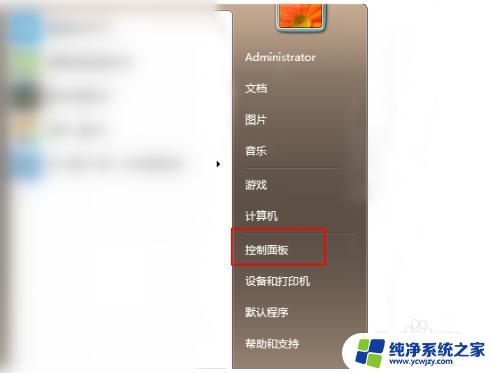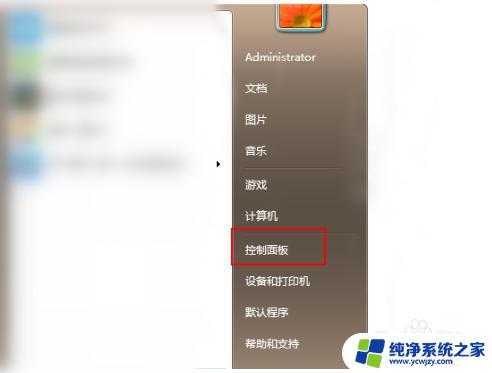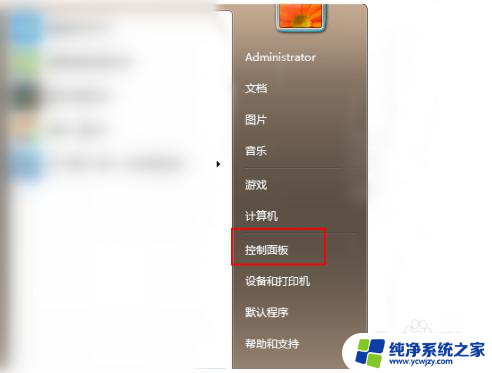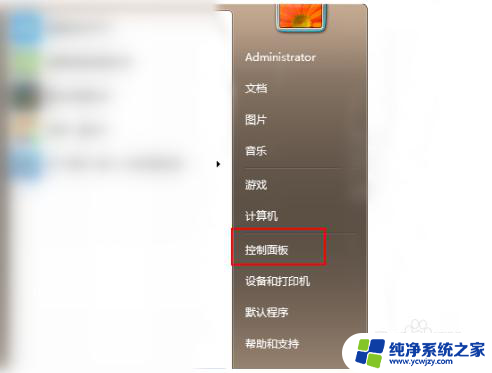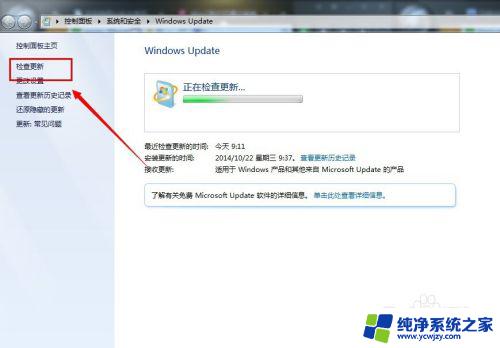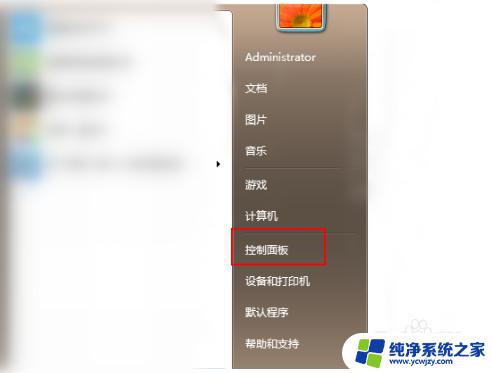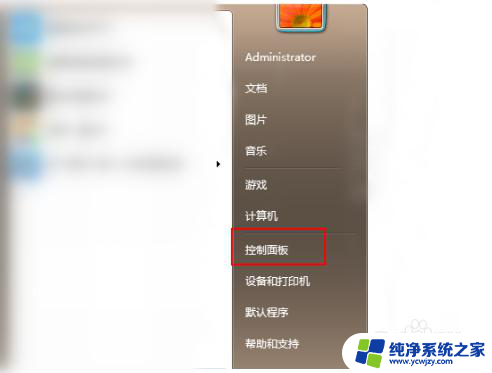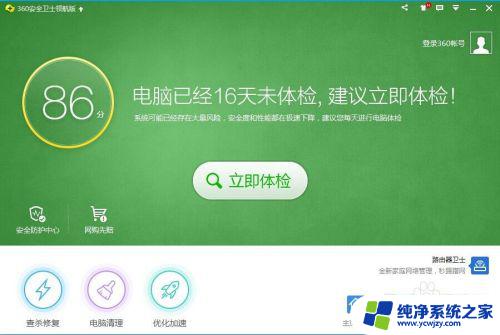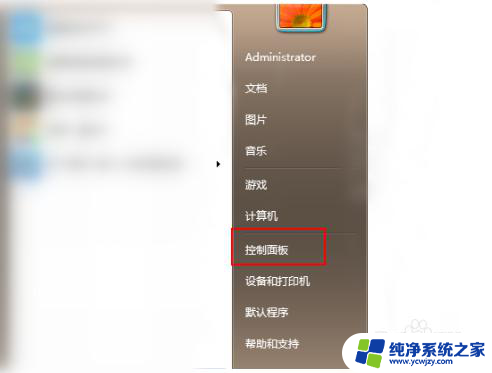如何升级win7到win10 免费升级Win7到Win10教程
如何升级win7到win10,在当今的数字时代,操作系统的升级成为了每个电脑用户必须面对的一个重要问题,而在众多操作系统中,Windows操作系统一直以来都备受用户青睐。近年来微软推出了全新的Windows 10系统,引起了广大用户的关注和兴趣。针对那些仍在使用Windows 7系统的用户,微软提供了一项免费升级的服务,让用户能够轻松、便捷地将操作系统升级到Windows 10。本文将为大家介绍如何免费升级Windows 7到Windows 10的详细教程,让您迅速掌握升级的步骤和技巧。无论您是想要尝试新系统的功能,还是为了享受更好的性能和安全性,都不妨跟随我们的指引,开始您的升级之旅。
具体步骤:
1.在windows7系统桌面左下角点击win7系统菜单图标,找到控制面板打开。
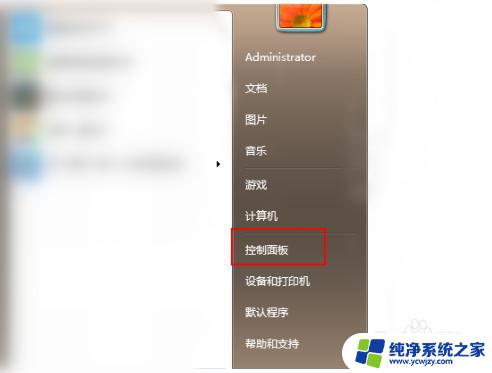
2.然后在控制面板中,找到系统和安全的选项,点击进入。
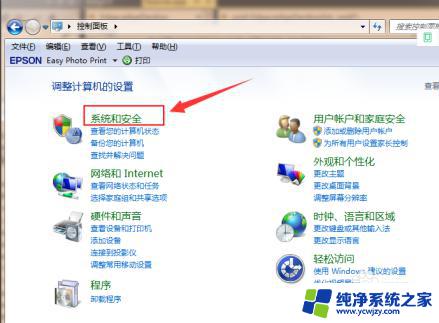
3.在列表中找到Windows Update,单击 检查更新。
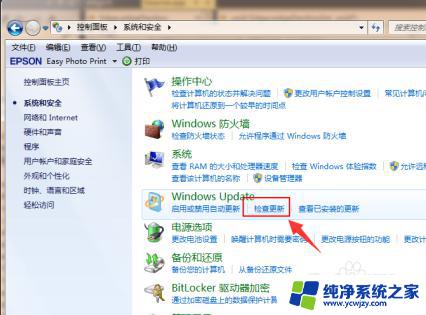
4.进入后可以看到有可用的升级提示,单击 安装。
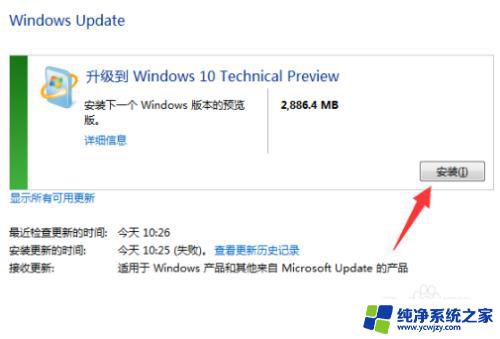
5.等待下载更新的安装包,接着自动安装升级到win10系统。
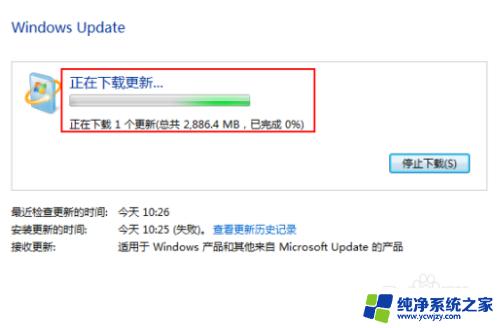
以上是升级Windows 7至Windows 10的全部内容,如果您遇到相同的问题,可以按照这篇文章的方法来解决。